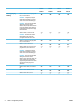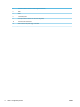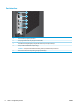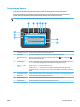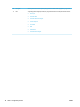HP Color LaserJet Enterprise M855 - User Guide
M855dn
A2W77A
M855xh
A2W78A
M855x+
A2W79A
M855x+
D7P73A
Mac OS X 10.6, 10.7 Lion, dan 10.8
Mountain Lion
1
Perangkat Lunak HP ePrint mendukung sistem operasi berikut: Windows® XP SP3 atau versi yang lebih baru (32-bit) hingga
Perangkat Lunak ePrint versi 3; Windows Vista® (32-bit dan 64-bit); Windows 7 SP 1 atau versi yang lebih baru (32-bit dan 64-bit);
Windows 8 (32-bit dan 64-bit); serta Mac OS X versi 10.6, 10.7 Lion, dan 10.8 Mountain Lion.
2
Daftar sistem operasi yang didukung berlaku untuk driver cetak Windows PCL 6, UPD PCL 6, UPD PCL 5, UPD PS, dan Mac, serta CD
penginstalan perangkat lunak dalam kemasan. Untuk melihat daftar terbaru sistem operasi yang didukung, buka www.hp.com/
support/colorljM855 untuk menemukan bantuan menyeluruh bagi produk HP Anda. Jika Anda berada di luar wilayah AS, kunjungi
www.hp.com/support, pilih negara/kawasan, lalu klik Drivers & Software (Driver & Perangkat Lunak). Masukkan nama atau nomor
produk. Dalam area Download Options (Pilihan Download), klik Drivers, Software & Firmware (Driver, Perangkat Lunak, &
Firmware). Klik versi sistem operasi, lalu klik tombol Download.
3
CD Penginstal Perangkat Lunak HP akan menginstal driver diskret HP PCL 6 untuk sistem operasi Windows beserta dengan perangkat
lunak opsional lainnya. Perangkat lunak penginstal Mac tidak disertakan pada CD. CD memberikan langkah-langkah untuk men-
download perangkat lunak penginstal Mac dari www.hp.com. Berikut adalah langkah-langkah untuk men-download perangkat lunak
penginstal Mac: Buka www.hp.com/support, pilih negara/kawasan, lalu klik Drivers & Software (Driver & Perangkat Lunak).
Masukkan nama atau nomor produk. Dalam area Download Options (Pilihan Download), klik Drivers, Software & Firmware (Driver,
Perangkat Lunak, & Firmware). Klik versi sistem operasi, lalu klik tombol Download.
Tampilan produk
●
Tampilan depan produk
●
Tampilan belakang produk
●
Port interface
●
Tampilan panel kontrol
Tampilan depan produk
M855x+M855xhM855dn
1 2 3 4
5
6
7
8
9
10
11
1 Nampan keluaran
2 Panel kontrol dengan tampilan layar sentuh (dimiringkan agar lebih mudah dilihat)
3 Port USB akses mudah (untuk pencetakan tanpa komputer)
CATATAN: Port ini harus diaktifkan oleh administrator agar dapat digunakan.
4 Kantong integrasi perangkat keras (untuk menghubungkan aksesori dan perangkat pihak ketiga)
IDWW Tampilan produk 5